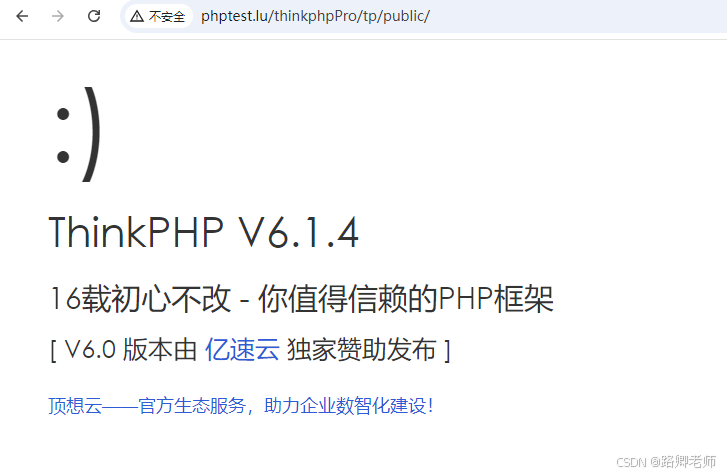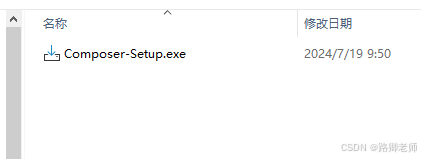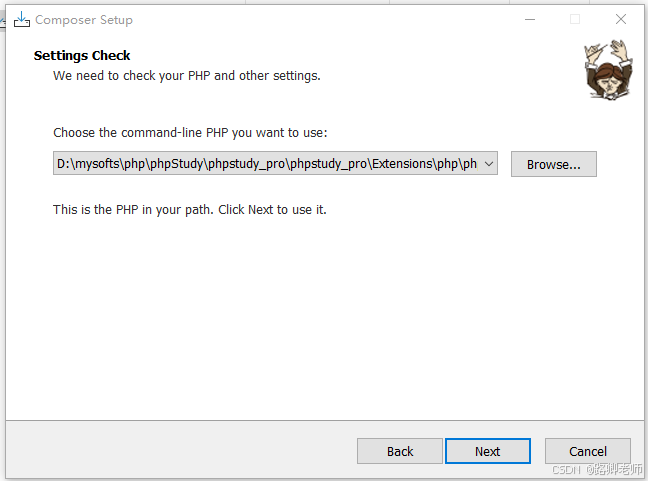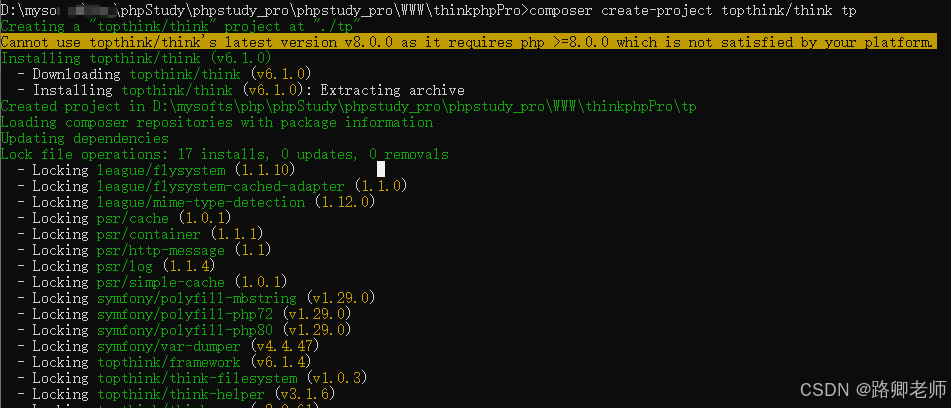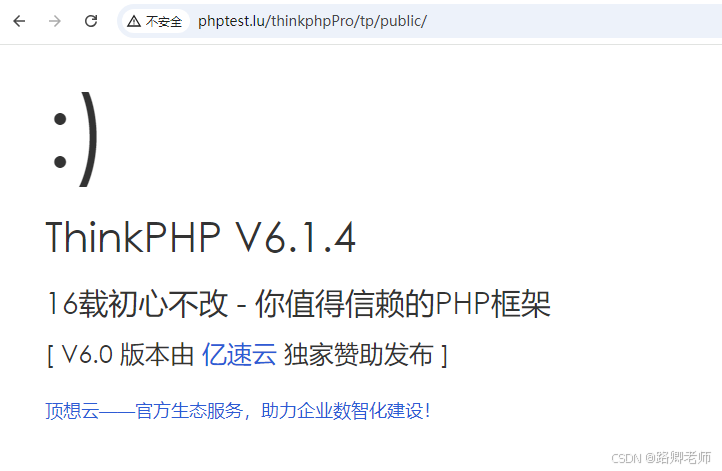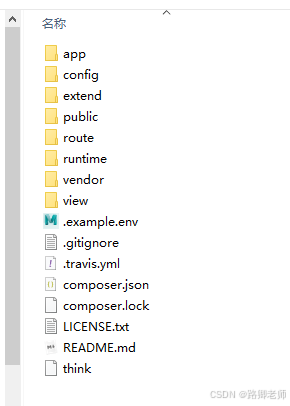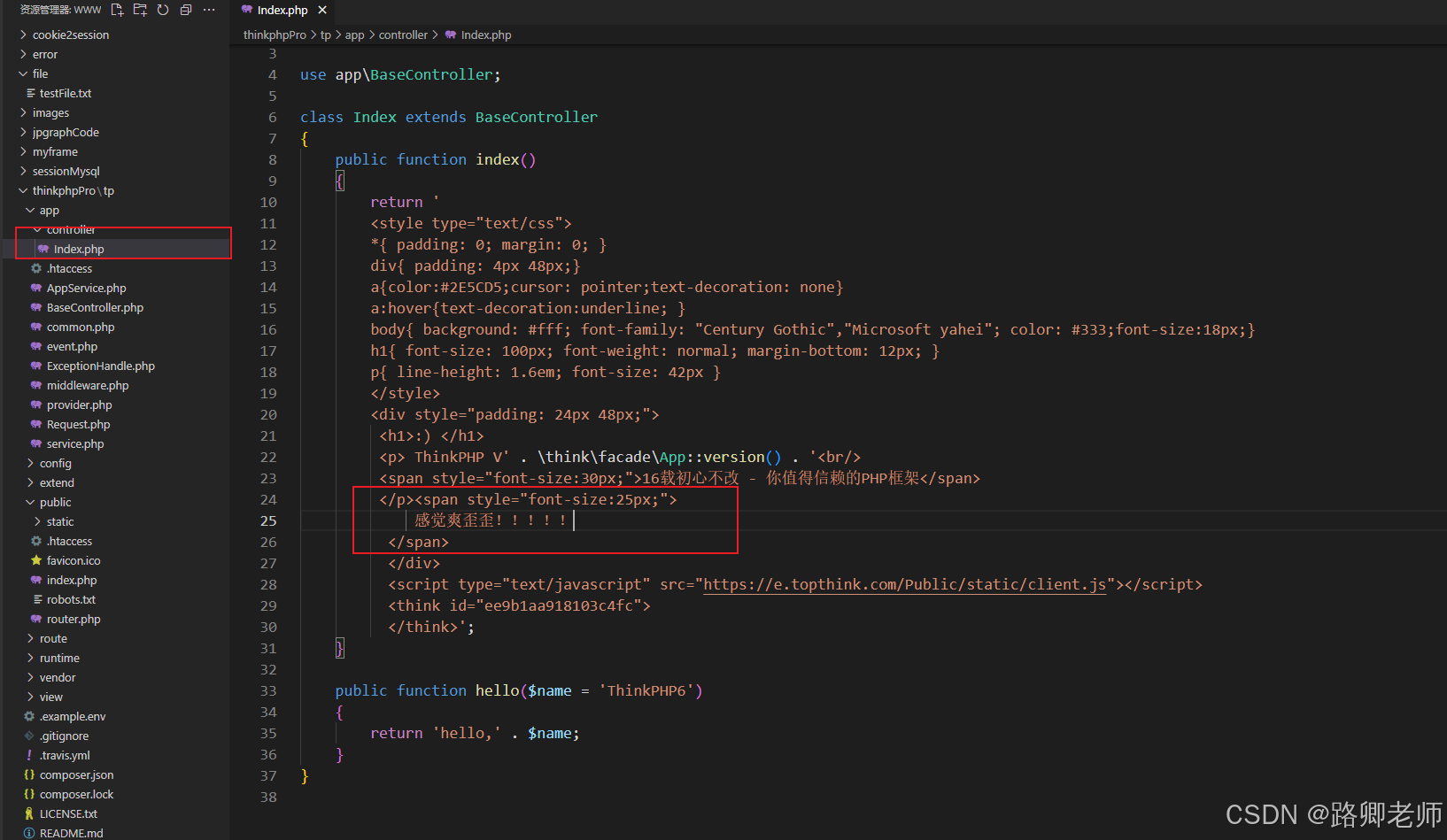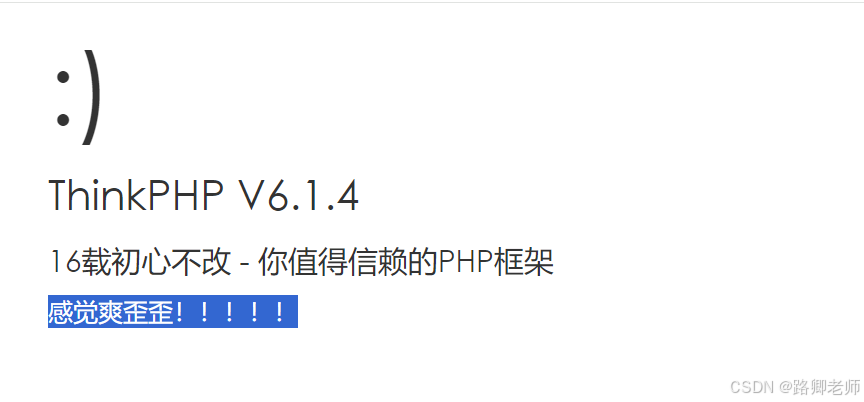本文解决问题:通过phpstudy及composer安装thinkphp 6,并进行简单配置。先看效果:
0 逻辑思维
逻辑思维以及架构思维是相当重要的,我们不妨每次的学习都要进行简单的思考,比如为了实现快速安装和配置ThinkPHP,我们需要进行下列几个步骤:
1 创建工程目录
2 安装包管理工具
3 下载ThinkPHP架构包
4 测试运行并配置
1 创建工程目录
在www目录下创建thinkphpPro目录用于存放thinkphp工程。
这个目录将存放所有的涉及ThinkPHP项目的所有内容。
2 安装包管理工具
接下来,包管理工具相当重要,没有它很多依赖包甚至架构包都是没法使用的。针对php的安装包是composer。下载下来是这样的:
傻瓜式安装。不过注意一点,在配置目录的时候,需要找寻之前安装好的php.exe可执行文件。
安装好后,进行配置镜像,建议大家按照我这个配置阿里的镜像:
composer config -g repo.packagist composer https://mirrors.aliyun.com/composer/接下来就是重头戏了。
3 下载ThinkPHP架构包
进入第1步创建的工程目录thinkphpPro,运行cmd命令,进入win的命令行。输入下列的内容:
composer create-project topthink/think tp
这时候只见眼前满是绿光,疯狂的下载一波文件及架构依赖。
4 测试运行并配置
等待下载好之后,还在这个cmd页面,直接进行 测试运行:
php think run接下来,去浏览器里输入你的域名和文件目录,就可以查看安装成功页面了。我输入的是这样的:
http://www.phptest.lu/thinkphpPro/tp/public/
补充知识:
进入tp目录后,你可以查看到下载的TinkPHP的目录结构:
每个目录文件的详细解释如下
www WEB部署目录(或者子目录)
├─app 应用目录
│ ├─controller 控制器目录
│ ├─model 模型目录
│ ├─ ... 更多类库目录
│ │
│ ├─common.php 公共函数文件
│ └─event.php 事件定义文件
│
├─config 配置目录
│ ├─app.php 应用配置
│ ├─cache.php 缓存配置
│ ├─console.php 控制台配置
│ ├─cookie.php Cookie配置
│ ├─database.php 数据库配置
│ ├─filesystem.php 文件磁盘配置
│ ├─lang.php 多语言配置
│ ├─log.php 日志配置
│ ├─middleware.php 中间件配置
│ ├─route.php URL和路由配置
│ ├─session.php Session配置
│ ├─trace.php Trace配置
│ └─view.php 视图配置
│
├─view 视图目录
├─route 路由定义目录
│ ├─route.php 路由定义文件
│ └─ ...
│
├─public WEB目录(对外访问目录)
│ ├─index.php 入口文件
│ ├─router.php 快速测试文件
│ └─.htaccess 用于apache的重写
│
├─extend 扩展类库目录
├─runtime 应用的运行时目录(可写,可定制)
├─vendor Composer类库目录
├─.example.env 环境变量示例文件
├─composer.json composer 定义文件
├─LICENSE.txt 授权说明文件
├─README.md README 文件
├─think 命令行入口文件我们尝试着改变一些内容:
查看效果如下:
下一篇 玩玩laravel框架